excel表格是一款非常受欢迎的数据处理软件,在其中我们可以使用函数公式等功能帮助我们进行高效办公,非常地方便。有的小伙伴在使用Excel表格的过程中发现,在Excel表格中输入数字后,数字会自动变成日期,那小伙伴们知道遇到这种情况该如何解决吗,其实解决方法是非常简单的。我们可以通过多种方法解决,小编这里为小伙伴们分享两种比较常用的解决方法,小伙伴们可以打开自己的Excel表格后,分别进行尝试,看看两中方法操作起来有什么不同之处。接下来,小编就来和小伙伴们分享具体的操作步骤了,有需要或者是有兴趣了解的小伙伴们快来和小编一起往下看看吧!
第一步:方法1.打开Excel表格,输入数字后会自动变成日期,选中单元格,按Ctrl+1键,或者右键点击一下并在子选项中点击“设置单元格格式”;
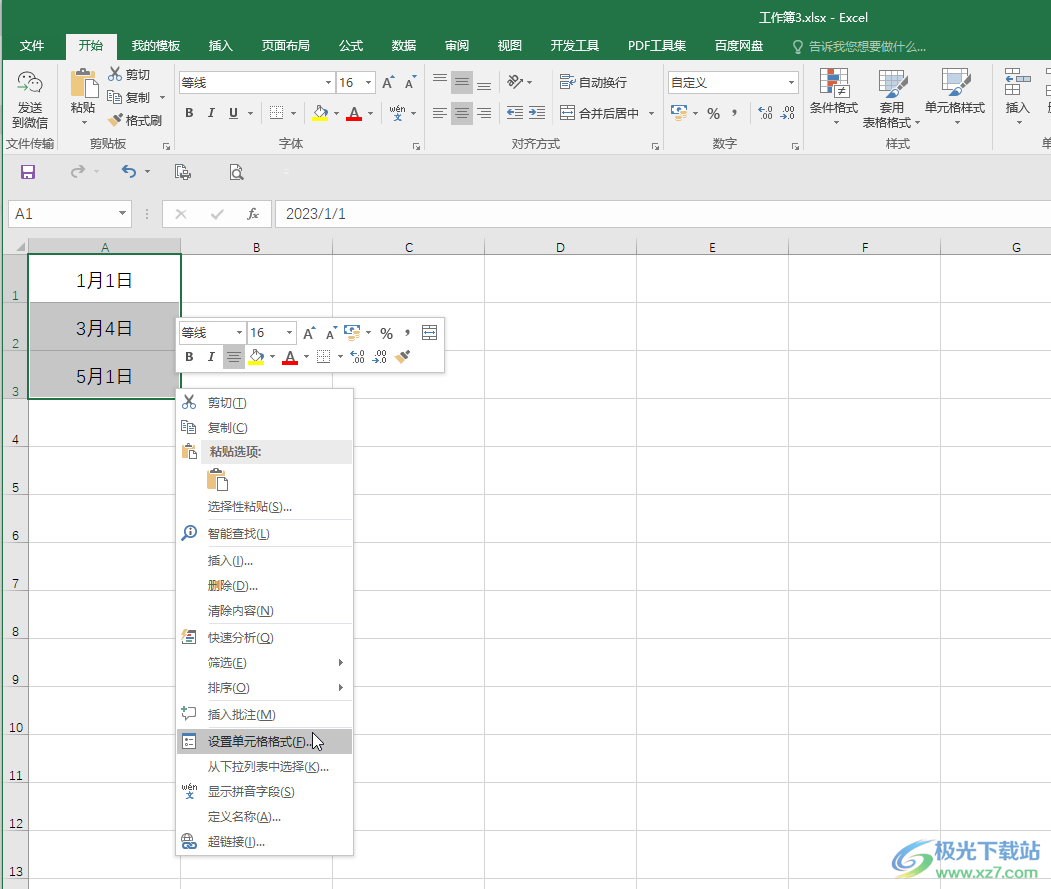
第二步:在打开的窗口中点击切换到“数字”栏后选择“文本”并进行确定;
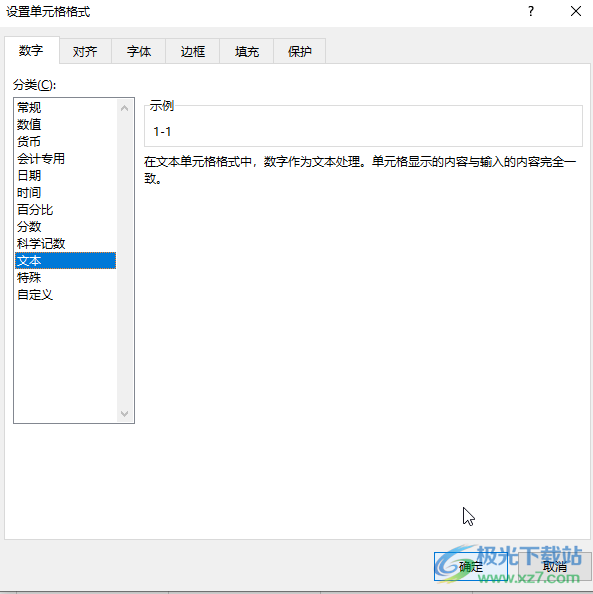
第三步:就可以看到可以正常输入想要的数字了;

第四步:方法2.输入数字后,数字前面添加英文状态下的引号'并按enter键进行确认;
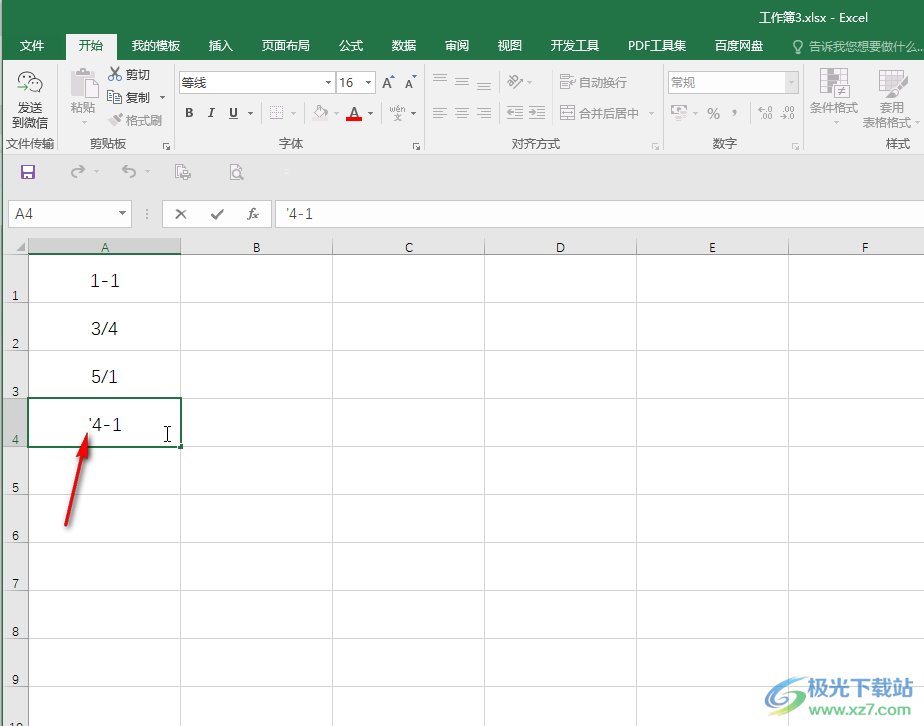
第五步:也可以正常输入想要的数字。
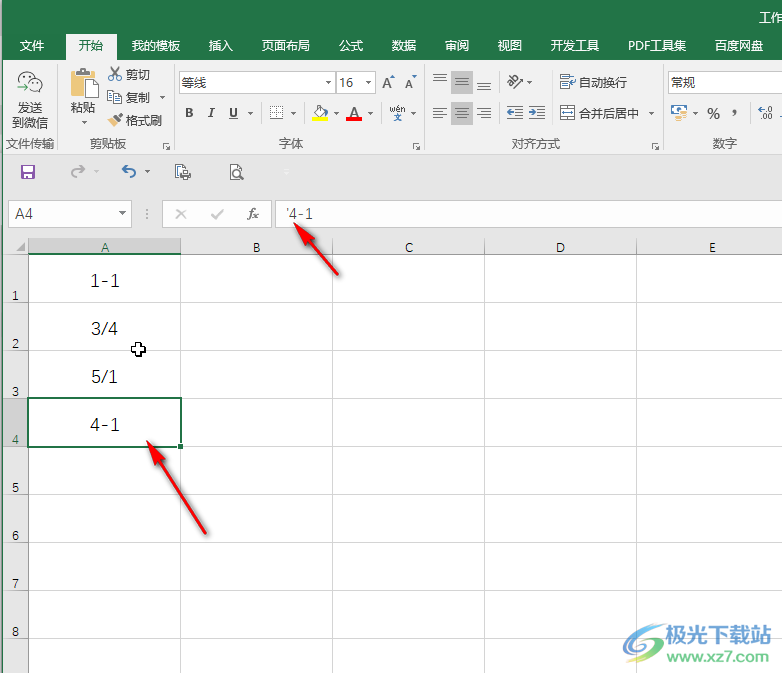
以上就是Excel表格中解决输入数字自动变成日期的方法教程的全部内容了。以上两种方法操作起来都是非常简单的,小伙伴们可以打开自己的软件后动手操作起来。
 WPS Excel快速填充一个月的日期的方法教程
WPS Excel快速填充一个月的日期的方法教程
WPS表格是一款非常好用的软件,在其中我们可以轻松完成想要的......
 如何处理电脑死机问题:发生死机时的处
如何处理电脑死机问题:发生死机时的处
电脑死机问题是许多用户在使用电脑过程中经历的常见困扰。无......
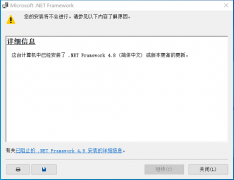 KB4531955安装失败怎么办详情
KB4531955安装失败怎么办详情
KB4531955是最近微软推出的全新更新,但是很多更新的时候发现错......
 了解处理器频率与性能:频率高就代表性
了解处理器频率与性能:频率高就代表性
处理器频率与计算性能之间的关系是许多技术爱好者和DIY玩家关......
 米家全景相机多少钱 小米米家全景相机配
米家全景相机多少钱 小米米家全景相机配
米家全景相机多少钱?小米米家全景相机正式发布了,可能还有......
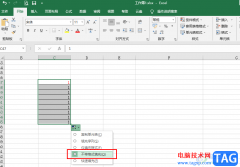
Excel是一款功能丰富且操作简单的表格文档编辑程序,在这款程序中有很多快捷的操作方式可以帮助我们提高对表格文档的编辑效率,这也是很多小伙伴会选择使用Excel的原因。在使用Excel编辑表...

解决Excel里输入身份证显示不正常的问题,下面是详细说明。...

当屏幕上同时显示审阅和绘图工具栏时,按 Alt+U 可在审阅命令和自选图形命令之间切换,按 Enter 可执行选择的命令。 选择图形对象 当编辑图形对象中的文本时,通过按 Tab 或 Shift+Ta...

Excel表格是一款非常好用的软件,很多小伙伴都在使用。如果我们在Excel表格中编辑和处理数据时,发现文字会溢出单元格,小伙伴,知道具体该如何解决吗,其实解决方法是非常简单的,只需...

excel软件是大部分用户都接触过的一款办公软件,用户在使用excel软件的时候,需要在某个单元格中进行文本的换行操作,但是表格制作每次都是使用空格代替,非常的麻烦,于是就有用户问到...

在日常工作中用户常常会接触到excel软件,这款办公软件是专门用来编辑表格文件的工具,给用户带来的帮助是毋庸置疑的,当用户在excel软件的表格编辑页面上,遇到需要将文本txt转换成exce...

excel单元格粘贴时其粘贴选项是灰色的怎么解决呢,话说不少用户都在咨询这个问题呢?下面就来小编这里看下excel单元格粘贴时其粘贴选项是灰色的处理方法吧,需要的朋友可以参考下哦。...

excel是许多用户很喜欢使用的一款办公软件,它可以让用户完成表格文件的制作,还可以计算出正确的数据结果,因此excel软件吸引了不少用户的喜欢,当用户在excel软件中编辑表格文件时,一般...
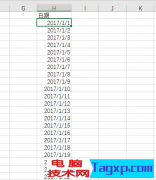
weekday函数的参数2 ,这样数字6和7,自然就是星期六和星期日。(用其他参数也可以,2方便理解) 知道6和7对应之后,只需要利用筛选,就可以方便的获得周六和周日...
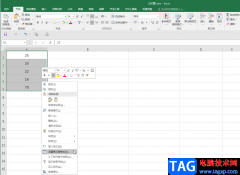
在Excel表格中进行数据的编辑和处理是很多小伙伴的办公常态,在Excel表格中我们有时候会需要在原数据后面添加统一的单位,比如我们有时候会需要在数据后面统一添加价格单位等等,这种情...

很多小伙伴在日常生活中经常会需要处理各种各样的表格,在选择处理表格的工具时,很多小伙伴都会选择Excel,因为Excel中的功能十分的丰富,可以满足我们对于表格设置的各种需求。有的小...

Excel程序是很多小伙伴都在使用的一款表格文档编辑程序,在这款程序中我们可以使用各种工具对表格文档进行编辑,还可以在表格文档中添加图片、图表或是形状等各种内容。有的小伙伴在使...

有时候需要对旁边的单元格进行判断,比如及格还是不及格,折合百分数等等,下面我们来看一个练习; 1、启动Excel 1)点击开始-所有程序-Microsoft-Microsoft Office Excel 2003; 2)出现...

excel是一款专业的电子表格制作软件,为用户带来了不错的使用体验,并且深受用户的喜爱,这是因为excel软件中的功能是很强大的,能够有效避免许多重复且复杂的操作过程,让用户简单解决...

Excel表中文本DOLLAR函数如何使用 如何在EXCEL表格中使用DOLLAR函数,Excel表中文本DOLLAR函数如何使用 如何在EXCEL表格中使用DOLLAR函数 在用Excel制作表格时,制作好了一个数据表,有时需要文本的货...